今天书生 给大家带来的是如何设置EXCEL的下拉菜单,即数据有效性的使用。最后依旧带来高手进阶,下拉菜单结合其他函数使用的妙处。为你的表格带来鹤立鸡群的感觉。
工具/原料
<STRONG>excel(各个版本使用相同) </STRONG>
方法/步骤
1
选中想要设置下拉菜单的单元格,选择数据选项卡,点击数据有效性选项
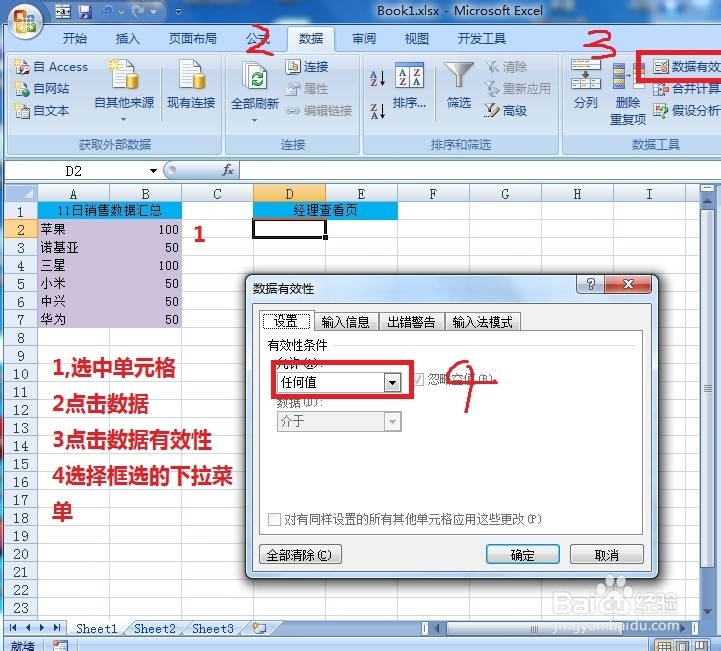
2
在弹出的表单中选择序列下拉选项,并且勾选提供下拉箭头,点击来源,选中要做下拉菜单的数据区域后
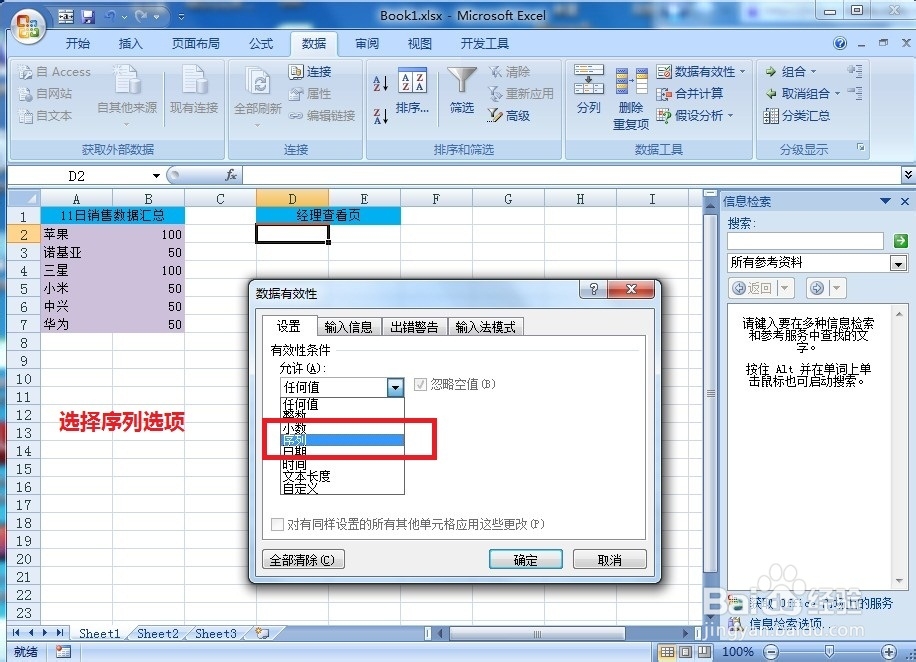
3
选择完毕区域后,点击确定, 即可完成下拉菜单的设置。第二幅图展示了完成后的下拉菜单效果
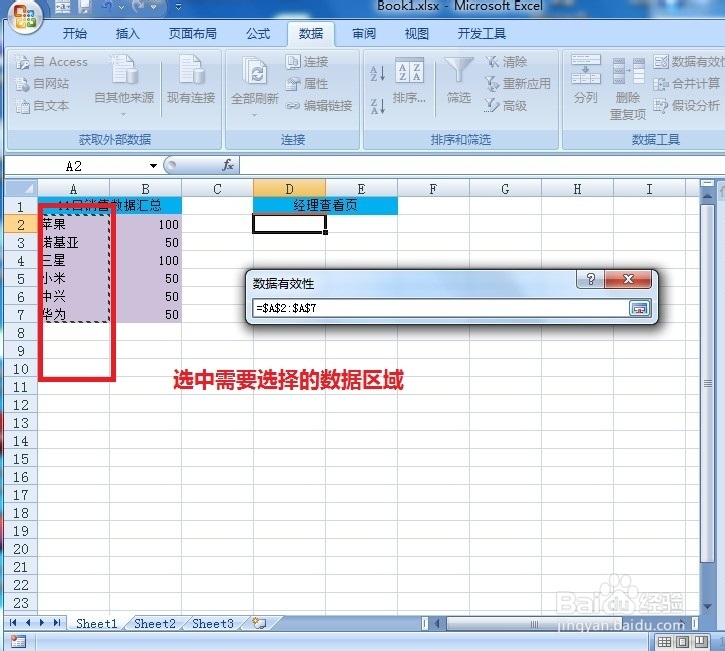

4
下拉菜单高手进阶
如果只做成这样子的下拉菜单,似乎无丝毫的意义。接下来,书生带你如何使用下拉菜单和Vlookup结合使用,看下他的强大的结合功能和使用中的秒处。假设我今天要查询某品牌手机销量,则我在下拉菜单旁边的单元格写如下公式=VLOOKUP(D2,A2:B7,2,FALSE)

5
这样每当下拉菜单触发一个下拉选项,该vlookup的单元格就会跟个所选择的下拉名称,显示相对应的值,整个表格就会非常的清爽。希望大家仔细体会其中的用法。很多时候表格做出来是给别人看汇总的,而不是展示收集数据的过程。做出的表格最好能给观众一种万绿丛中一点红的感觉。
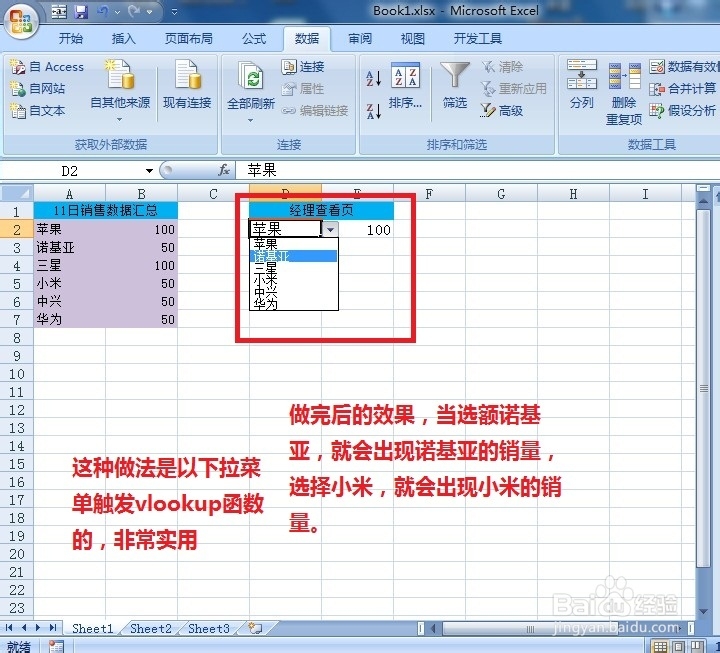 END
END注意事项
下拉菜单会给凌乱的表格带来耳目一现的感觉,还可以避免人为输入带来的错误,请大家务必掌握该项基本技能
希望大家在看经验的同时,不要忘记支持一下作者。谢谢!
温馨提示:经验内容仅供参考,如果您需解决具体问题(尤其法律、医学等领域),建议您详细咨询相关领域专业人士。免责声明:本文转载来之互联网,不代表本网站的观点和立场。如果你觉得好欢迎分享此网址给你的朋友。转载请注明出处:https://www.i7q8.com/zhichang/8297.html

 微信扫一扫
微信扫一扫  支付宝扫一扫
支付宝扫一扫 
